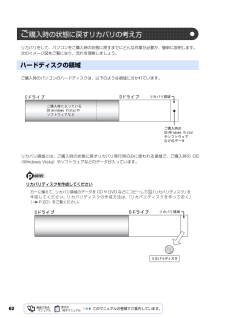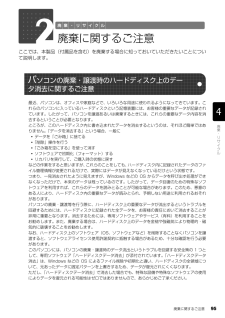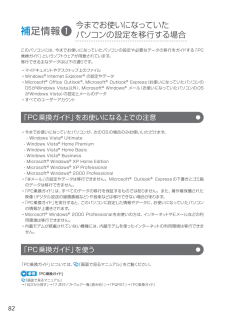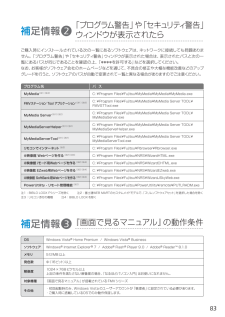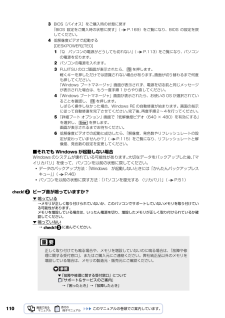Q&A
取扱説明書・マニュアル (文書検索対応分のみ)
"OS"6 件の検索結果
"OS"20 - 30 件目を表示
全般
質問者が納得一番考えられるのは、パソコンのLAN能力が100Mですから、100M以上の速度は処理出来無いと思います。あるいは基地局から
貴方の自宅までの距離の減衰が有りますので最大でどのくらいの速度が得られるのか一度調べてみられては如何でしょうか。NTTのページで確認出来ます。1.ですが特に設定は有りません。2.CDからEFへの速度が落ちているのは、最初に書いた様にパソコン側での
処理が出来ないのだと考えられます。3.CDEFの単位は「パケット」です。
5829日前view33
全般
質問者が納得チップセット内蔵グラフィックなので無理だと思います。一体型PCなので交換も増設も不可能ですね。ゲームPCに買い換えるか買い増すしか無いでしょう。
5759日前view175
全般
質問者が納得OSがvistaだから動かないよってvistaではプレイ不可能OSさえ変えれば動作する結論OSがXPのパソコンを用意するOSを用意して仮想PC環境を構築するhttp://www.katch.ne.jp/~kakonacl/douga/virtualmachine/v_machine.html
5959日前view82
全般
質問者が納得「起動時」が、もしWindows起動前・起動中だったらハード的な不具合の可能性もあります。何となくですが、キーボードやマウスの入力が押されっぱなしの可能性があります。(その際は起動中にピピピピピピ・・・となります)購入してまだ10ヶ月と言う事ですから、メーカー保証期間中に修理に出した方が安心だと思いますよ。あとワイヤレスデバイスの「電池残量」も確認です。
6001日前view87
全般
質問者が納得使用目的がその程度なら、交換をしてもあまり意味は無いかと...また、Core 2 Duo E4600搭載ですが、E4700に交換しても体感速度はほとんど変わらないと思います。メモリの交換は簡単ですが、CPUは分解が必要のはずで交換をしたらメーカー修理自体を拒否される可能性もありますので、そこまでしてのメリットは感じられないと思われます。パフォーマンスを上げたいのであれば余計なソフトをすべて消す、クラシックモードを使用して負荷のかかる処理をすべて無効にするとよいです。できるならOSをXPにすれば快適に使えます...
6203日前view78
全般
質問者が納得その機種はUSBの口(コネクタ)が6個付いているのですが、他のUSBコネクタでも認識されませんか?他にマウスやキーボードがUSBに接続されていて、そちらは正常に使えているのであれば、メモリースティックを差したコネクタだけが不良ということが考えられます。他のUSBコネクタでも試してみてください。
5083日前view126
62リカバリをして、パソコンをご購入時の状態に戻すまでにどんな作業が必要か、簡単に説明します。 次のイメージ図をご覧になり、流れを理解しましょう。ご購入時のパソコンのハードディスクは、以下のような領域に分かれています。リカバリ領域とは、ご購入時の状態に戻すリカバリ実行時のみに使われる領域で、ご購入時の OS(Windows Vista)やソフトウェアなどのデータが入っています。リカバリディスクを作成してくださいご 購入時の状態に戻すリカバリの考え方ハードディスクの領域万一に備えて、リカバリ領域のデータを CD や DVD などにコピーして 「リカバリディスク」を作成してください。リカバリディスクの作成方法は、 「リカバリディスクを作っておく」( P.20)をご覧ください。
5目的に合わせてお読みくださいご購入時の状態に戻すリカバリを実行する . . . . . . . . . . . . . . . . . . . . . . . . . . . . 70補足情報(「Step5」の手順 10 で何もメッセージが表示されない場合のみ) . . . 86第 4 章 廃棄・リサイクル1 回収・再資源化専用窓口 富士通パソコンリサ イクル受付センターのご案内 . . 92PC リサイクルマークについて . . . . . . . . . . . . . . . . . . . . . . . . . . . . . . . . . . . . . 92ご利用の流れ . . . . . . . . . . . . . . . . . . . . . . . . . . . . . . . . . . . . . . . . . . . . . . . . . 93サービスをご利用になる上で . . . . . . . . . . . . . . . . . . . . . . . . . . . . . . . . . . . . . . ...
廃棄に関するご注意 95ここでは、本製品(付属品を含む)を廃棄する場合に知っておいていただきたいことについて説明します。最近、パソコンは、オフィスや家庭などで、いろいろな用途に使われるようになってきています。これらのパソコンに入っているハードディスクという記憶装置には、お客様の重要なデータが記録されています。したがって、パソコンを譲渡あるいは廃棄するときには、これらの重要なデータ内容を消去するということが必要となります。 ところが、このハードディスク内に書き込まれたデータを消去するというのは、それほど簡単ではありません。「データを消去する」という場合、一般に・データを「ごみ箱」に捨てる・「削除」操作を行う・「ごみ箱を空にする」を使って消す・ソフトウェアで初期化(フォーマット)する・リカバリを実行して、ご購入時の状態に戻すなどの作業をすると思いますが、これらのことをしても、ハードディスク内に記録されたデータのファイル管理情報が変更されるだけで、実際にはデータが見えなくなっているだけという状態です。 つまり、一見消去されたように見えますが、Windows などの OS からデータを呼び出す処理ができ なくなっ...
補足情報 今までお使いになっていた パソコンの設定を移行する場合 このパソコンには、今までお使いになっていたパソコンの設定や必要なデータの移行をガイドする「PC乗換ガイド」というソフトウェアが用意されています。 移行できる主なデータは以下の通りです。 ・マイドキュメントやデスクトップ上のファイル ・Windows(R) Internet Explorer(R) の設定やデータ ・Microsoft(R) Office Outlook(R)、Microsoft(R) Outlook(R) Express(お使いになっていたパソコンのOSがWindows Vista以外) 、Microsoft(R) Windows(R) メール(お使いになっていたパソコンのOSがWindows Vista)の設定とメールのデータ ・すべてのユーザーアカウント ・今までお使いになっていたパソコンが、次のOSの場合のみお使いいただけます。 - Windows Vista(R) Ultimate - Windows Vista(R) Home Premium - Windows Vista(R) Home B...
補足情報 「プログラム警告」や「セキュリティ警告」 ウィンドウが表示されたら ご購入時にインストールされている次の一覧にあるソフトウェアは、 ネットワークに接続しても問題ありません。「プログラム警告」や「セキュリティ警告」ウィンドウが表示された場合は、表示されたパスと次の一覧にあるパスが同じであることを確認の上、「***を許可する」などを選択してください。 なお、お客様がソフトウェア会社のホームページなどを通じて、不具合の修正や大幅な機能改善などのアップグレードを行うと、ソフトウェアのパスが自動で変更されて一覧と異なる場合がありますのでご注意ください。 3パ ス プログラム名 C:\Program Files\Fujitsu\MyMedia\MyMedia\MyMedia.exe C:\Program Files\Fujitsu\MyMedia\MyMedia Server TOOL\ FMVSTTool.exe C:\Program Files\Fujitsu\MyMedia\MyMedia Server TOOL\ MyMediaServer.exe C:\Program Files\Fujit...
1103 BIOS[バイオス]をご購入時の状態に戻す「BIOS 設定をご購入時の状態に戻す」 ( P.169)をご覧になり、BIOS の設定を戻してください。4 低解像度ビデオで起動する[DESKPOWER][TEO]1 「Q パソコンの電源がどうしても切れない」 ( P.113)をご覧になり、パソコンの電源を切ります。2 パソコンの電源を入れます。3 FUJITSU のロゴ画面が表示されたら、 を押します。軽くキーを押しただけでは認識されない場合があります。画面が切り替わるまで何度も押してください。 「Windows ブートマネージャ」画面が表示されず、電源を切る前と同じメッセージが表示された場合は、もう一度手順 1 からやり直してください。4 「Windows ブートマネージャ」画面が表示されたら、お使いの OS が選択されてい ることを確認し、 を押します。しばらく操作しなかった場合、Windows RE の自動修復が始まります。画面の指示 に従って自動修復を完了させてください。完了後、再度手順2~4を行ってください。5 「詳細ブート オプション」画面で「低解像度ビデオ(640 × 480)を有効にする...
補足情報 167目的に合わせてお読みくださいパソコンになんらかのトラブルが発生したときに、Windows をセーフモードで起動すると、最小限 の機能で起動できます。次の手順に従って操作してください。1 キーボードの の位置を確認し、押せるように準備しておきます。2 パソコンの電源を入れます。電源が入っている場合は再起動します。3 FUJITSU のロゴ画面が表示されたらすぐに を押します。FUJITSU ロゴ画面が表示されない場合は 、 (スタート)→ の →「再起動」の順にクリックし、パソコンを再起動して FUJITSU ロゴ画面を表示させてください。を押すのが遅かった場合4 「オペレーティング システムの選択」画面が表示されたら、お使いのOS が選択されていることを確認し、 を押します。「詳細ブートオプション」画面が表示されます。5 で「セーフモード」を選択し、 を押します。「前回正常起動時の構成」とはセーフモードで起動します。セ ーフモードで起動するセーフモードではなく、通常の状態で Windows が起動します。次の操作を行い、手順 3( を押す)からやり直してください。1. (スタート)→ の →...
文字コードの取り扱いに関するご注意 187目的に合わせてお読みくださいWindows Vista は、日本工業規格「JIS [ジス]X 0213:2004」に対応しています。Windows XP 以前の OS は「JIS X 0213:2004」に対応していないため、 「JIS X 0213:2004」で新たに 追加された文字や字形変更された文字を使用して作った文書データは、従来 OS では、字形が異なったり崩れたりして表示される場合があります。また、従来 OS で作られた文書データに、 「JIS X 0213:2004」で字形変更された文字が含まれる場合は、異なった字形で表示されます。参考:JIS X 0213:2004 改正における字形変更の比較(一例)改正後字形:Windows Vista 改正前字形:Windows XP など UCS: Universal m ultiple-octet code d Character Set W indows Vista と従来 OS との文字の互換性(2008 年 4 月現在)UCS謦塡癆數痂謦塡縫數痂UCS謦塡癆數痂謦塡縫數痂UCS謦塡癆數痂謦...
186例 2 環境依存文字を含んだファイルを保存するときに表示されるメッセージ・環境依存文字を含んだファイルを保存するときに表示されます。「キャンセル」をクリックすると作成中の状態に戻るので、環境依存文字を変更して保存し直すことをお勧めします。文字コードを他の形式にして保存する環境依存文字を含んだファイルは、次のように文字コードを Unicode[ユニコード]形式にすることで保存できます。ただし、Unicode に対応していない OS やアプリケーションでこのファイルを開くと、文字化けを起こしたり正常に表示されない場合がありますのでご注意ください。文字コード「Unicode」を選んでから保存してください。
124パソコンに添付されているワイヤレスキーボードやワイヤレスマウスをお使いの方は、次の点を確認してください。「Q マウスポインタが動かない、キーボードが操作できない」 ( P.121)の対処方法も参考 にしてください。ワイヤレスキーボード/ワイヤレスマウスをお使いの場所は適当ですか?パソコン設置場所やお使いの状況によっては、通信を妨げる原因となる場合があります。次のマニュアルをご覧になり、正しい配置とワイヤレスキーボード/ワイヤレスマウスを使用するときの注意事項を確認してください。→「パソコンの取り扱い」→「ワイヤレスキーボード/ワイヤレスマウスを使う」ワイヤレスキーボード/ワイヤレスマウスに正しく電池がセットされていますか? 電池が切れていませんか?電池が正しくセットされていなかったり、適切でない電池を使用していたりした場合、ワイヤレスキーボード/ワイヤレスマウスが正しく動作しなかったり電池寿命が極端に短くなったりすることがあります。また、ご購入時に添付されている乾電池は初期動作確認用のため、すぐに寿命に達する場合があります。なお、標準的な使用状況での電池交換の目安は次のようになります。【標準的な使用...
- 1